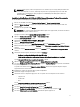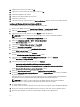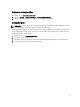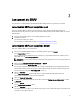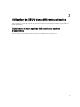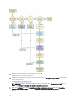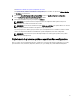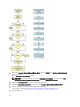Users Guide
Table Of Contents
- Dell Systems Build and Update Utility (Utilitaire de construction et mise à jour de systèmes Dell) Version 2.2 Guide d'utilisation
- À propos de l'utilitaire Dell OpenManage Systems Build and Update Utility
- Lancement du SBUU
- Utilisation de SBUU dans différents scénarios
- Déploiement de votre système Dell actuel sans système d'exploitation
- Déploiement de plusieurs systèmes ayant la même configuration
- Déploiement de plusieurs systèmes ayant une configuration légèrement différente
- Déploiement de plusieurs systèmes de modèles différents
- Déploiement de plusieurs systèmes ayant la même configuration et différents systèmes d'exploitation
- Réutilisation des fichiers de configuration
- Création d'une clé USB d'amorçage
- Création d'une image ISO
- Questions fréquemment posées
REMARQUE : Bien qu'une carte FC soit présente avec un contrôleur pris en charge, SBUU peut afficher des
erreurs. Pour empêcher ces erreurs, téléchargez les pilotes de ces périphériques depuis les outils
Dell
Systems Service and Diagnostics Tools qui figurent sur le DVD Dell Systems Management Tools and
Documentation
ou support.dell.com.
Installation de Citrix XenServer 6.0 à l'aide du DVD Dell Systems Management Tools and Documentation
La console iDRAC sert d'exemple pour l'installation de Citrix XenServer 6.0.
1. Dans la console iDRAC, sélectionnez Console virtuelle / Support → Lancer la console virtuelle .
2. Cliquez sur Ajouter une image et naviguez vers l'emplacement du DVD
Dell Systems Management Tools and
Documentation
.
3. Cochez la case en regard du champ Mappé.
REMARQUE : S'il s'agit du premier démarrage du SBUU à partir d'un support virtuel, vous devez sélectionner
la langue et accepter le contrat de licence.
La page d'accueil de l'utilitaire Systems Build and Update Utility s'affiche.
4. Cliquez sur Configuration matérielle → RAID → Créer un disque virtuel .
La fenêtre Créer un disque virtuel s'affiche.
5. Sélectionnez le Contrôleur, Disque de matrice et Niveau RAID.
6. Cliquez sur Sauvegarder les paramètres pour créer le RAID.
7. Sur le panneau gauche, cliquez sur Installation du serveur SE. L'écran Définir la date et l'heure s'affiche.
8. Définissez la date et l'heure, puis cliquez sur Continuer. L'écran Sélectionner un système d'exploitation à installer
s'affiche.
9. Sélectionnez l'option Citrix Xen Server 6.0 et cliquez sur Continuer. L'écran Sélectionner la configuration RAID
s'affiche.
10. Sélectionnez l'une des options suivantes, puis cliquez sur Continuer :
– Appliquez la configuration RAID spécifiée dans HW Config
– Retain existing configuration on the system (Conserver la configuration existante sur le système).
La page Récapitulatif d'installation de système d'exploitation s'affiche.
11. Cliquez sur Retour à la page d'accueil puis cliquez sur Appliquer/Exporter la configuration.
12. Sur l'écran Configurer les options Appliquer/Exporter, cliquez sur Appliquer/Exporter pour procéder à l'installation
du système d'exploitation.
Le système vous invite à insérer le Support de serveur Citrix Xen. Fournissez le support au moyen de l'option
Support virtuel ou en insérant le CD.
13. Redémarrez le système en utilisant le CD du système d'exploitation.
14. Sélectionnez le type et la langue du clavier.
15. Sélectionnez la source du pilote et appuyez sur <F9>. Les options de source de pilote sont les suivantes :
– Support local
– HTTP ou FTP
– NFS
L'écran Bienvenue au XenServer - Version <numéro de version> s'affiche.
16. Insérez les CD et après le chargement des pilotes, cliquez sur OK.
17. Sur l'écran Contrat de licence de l'utilisateur final, cliquez sur Accepter CLUF.
18. Sur l'écran Stockage de machine virtuelle, sélectionnez le disque de stockage et cliquez sur OK.
19. Sur l'écran Sélectionner la source d'installation, sélectionnez l'option support local.
11